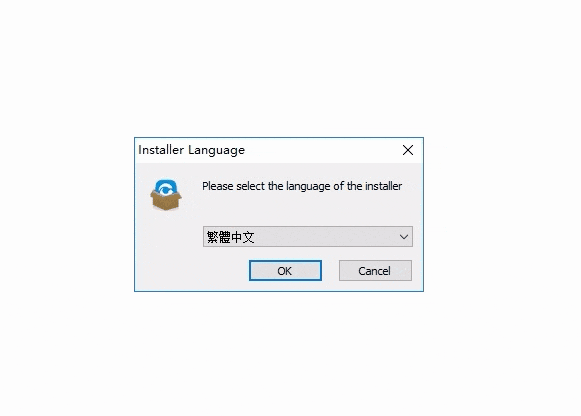刪除了電腦內的資料,但是突然發現誤刪的檔案中包含了還有用的檔案?還能救回嗎?通常被刪除的檔案或資料會被暫時儲存在資源回收筒中。當使用者對自己所刪掉的檔案想反悔時,它將為使用者提供第二次拯救遭刪除檔案的機會。但假如清空或刪除了資源回收筒里的檔案,該如何救回?您一定用了不少的方法。Bitwar Data Recovery能讓您免除這個噩夢,只需簡單4步,即可救回資源回收筒內刪除的檔案。
救回資源回收筒刪除的檔案–步驟 1:
首先您需要下載並安裝Bitwar Data Recovery到您的電腦上(Bitwar官方主頁http://tw.bitwar.net/data-recovery-software/)。Bitwar Data Recovery可支持Mac和Windows兩種操作系統。根據電腦的操作系統下載您需要的版本安裝。
注意:為了防止發生檔案被覆蓋,切勿將軟體安裝至檔案被刪除到資源回收筒前所在的磁槽。建議把軟體下載安裝至行動硬碟/USB隨身碟/想救援磁槽以外的磁槽內(例如想救援D槽的檔案,那麼就安裝在D槽以外的槽內)。
登錄到官方網站: http://tw.bitwar.net/data-recovery-software/ 資料恢復軟體下載並安裝資料恢復軟體。
救回資源回收筒刪除的檔案–步驟 2:
啟動安裝好的Bitwar Data Recover程式,在標準模式下選擇"资源回收筒救援"。
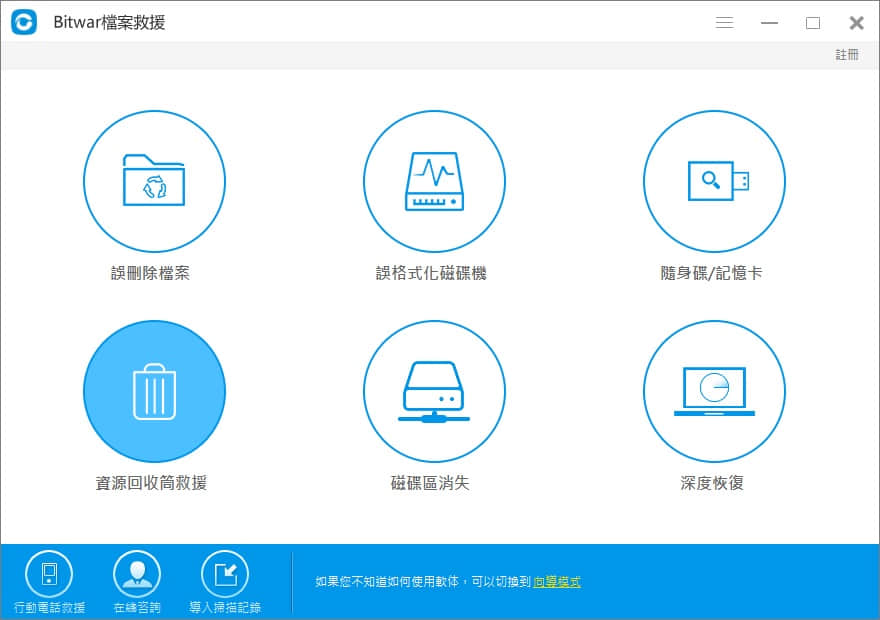
救回資源回收筒刪除的檔案–步驟 3:
為了縮短掃描時間,讓掃描結果更加精確,建議您在這個步驟選擇要恢復資料的檔案格式。可選的有圖片,音頻,文檔、視頻,壓縮檔案等其他所有類型的檔案。假設一次性要復原多種類型檔案、復原一個或多個檔案夾或復原前不清楚檔案的類型,建議您按照軟體默認選中"選擇所有類型"。之後單擊"下一步"開始掃描符合所選條件內檔案。
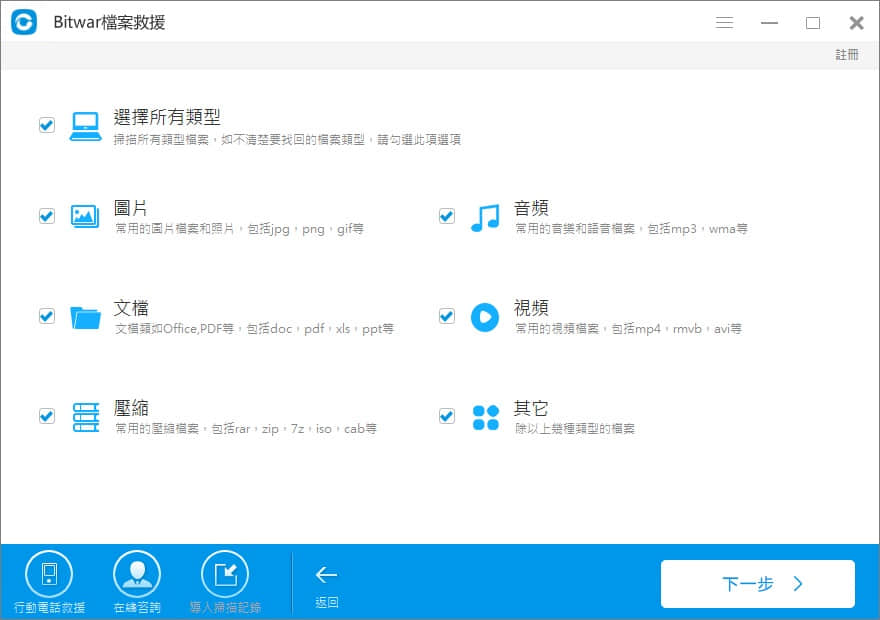
救回資源回收筒刪除的檔案–步驟4:
Bitwar Data Recovery程式提供對常見檔案格式預覽。您可以單擊中間視窗內檔案的縮略圖對其進行預覽(Bitwar Data Recovery軟體支持掃描出來後就可預覽/復原,不用全部掃描完後才預覽/復原)。如掃描出的檔案過多,建議您可以透過左側檔案路徑、檔案類型和存入日期或中間視窗上方的搜索檔案名進行篩選,更加快速省時。
確定檔案後,選取這個檔案點擊右下角的"復原"按鈕進行復原並將復原的檔案存儲至外部存儲設備或其他磁槽內。(成功復原前,切勿將復原的檔案直接儲存至發生資料遺失的硬碟分割槽中。)
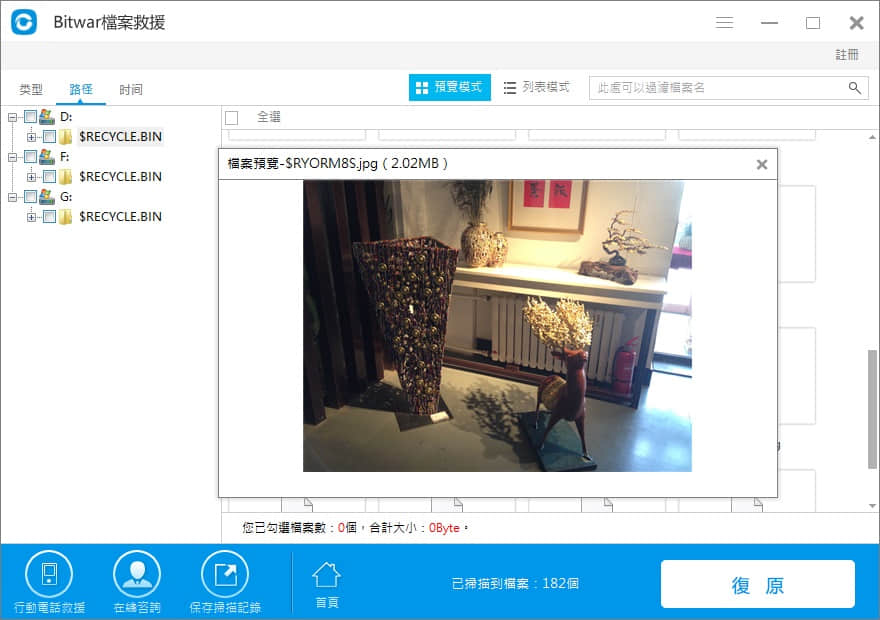
以上資源回收筒刪除檔案已經被成功救回。Bitwar Data Recovery軟體恢复力强且十分安全可靠,僅需最多兩分鐘,用戶即可找回資源回收筒刪除/清空檔案。